WordPressでスマートトリガーでユーザーエクスペリエンスを自動化します
公開: 2025-05-28正しい提案を提供し、ナビゲーションを合理化し、行動に基づいてリアルタイムで適応することを期待しているように見えるウェブサイトにアクセスすることを想像してください。これは魔法ではありません。それは自動化の力です。 WordPressでスマートトリガーを活用することにより、Webサイトの所有者は、ユーザーアクションに即座に対応する動的でパーソナライズされたエクスペリエンスを作成できます。これらの自動化された相互作用は、エンゲージメントを促進し、摩擦を減らし、訪問者を目標に向けて楽に導きます。
従来のWebサイトは、好みやニーズに関係なく、すべてのユーザーに同じ静的なエクスペリエンスを提示することがよくあります。しかし、注意の範囲が短いデジタルの世界では、万能コンテンツがそれを削減しなくなりました。スマートトリガーは、WordPressサイトを応答性の高い環境に変換し、メニュー、ポップアップ、推奨事項、さらにはユーザーの動作に基づいてワークフロー全体を調整します。カスタマイズされたウェルカムメッセージを見た訪問者であろうと、カスタマイズされたナビゲーションプロンプトを受け取った初めてのユーザーであろうと、自動化はすべての人によりスムーズな旅を確保します。
最良の部分?これらの機能を実装するためにコーディングの専門家である必要はありません。強力なWordPressオートメーションツールのおかげで、ワークフローオートメーションのセットアップはこれまで以上にアクセスしやすいものです。 Exit-Intentポップアップから動的なコンテンツ調整まで、このガイドは、WordPressにスマートトリガーを統合するための必需品を説明し、訪問者のためのシームレスで魅力的な体験を作成するのに役立ちます。
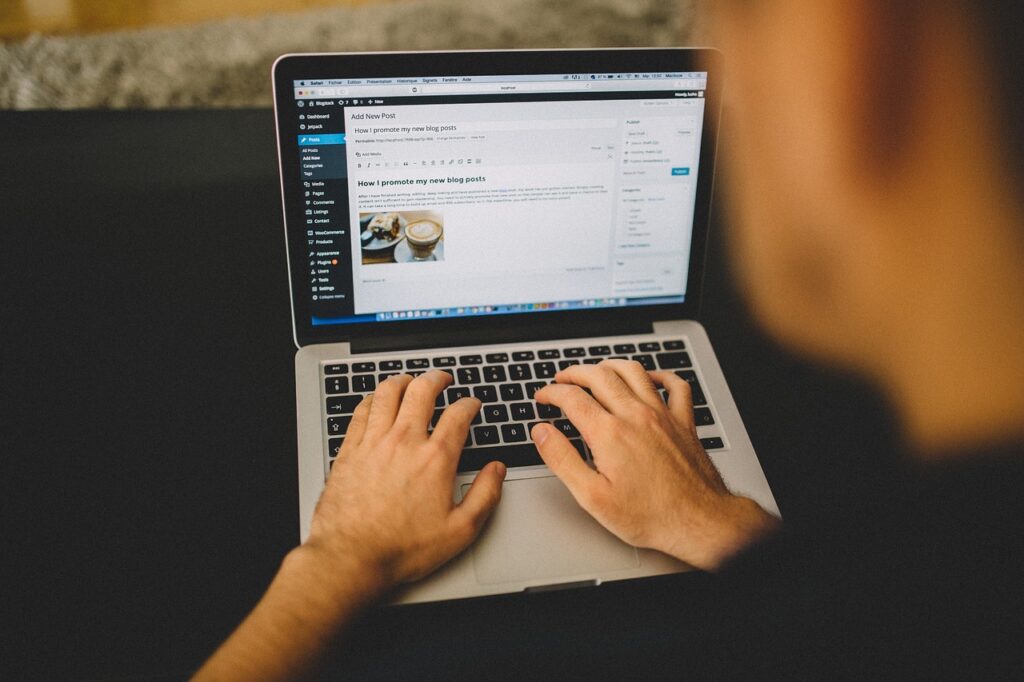
WordPressのスマートトリガーとは何ですか?
スマートトリガーは、WordPress Webサイトの特定のユーザー動作または事前定義された条件に応答する自動化されたアクションです。これらのトリガーを使用して、ユーザーのインタラクションをパーソナライズし、訪問者をWebサイトからガイドし、エンゲージメントを最適化できます。
たとえば、スマートトリガーは次のとおりです。
- ユーザーアクティビティに基づいてポップアップを表示します
- ユーザーが特定のアクションを完了したら、自動メールを送信します
- ユーザーを好みに基づいてターゲットランディングページにリダイレクトする
- ユーザーの役割に応じて、コンテンツを動的に調整します
スマートトリガーを統合することにより、WordPressのWebサイトの所有者は、訪問者にとってより直感的で魅力的な体験を作成できます。
WordPressユーザーエクスペリエンスオートメーションの利点
1。パーソナライズと関連性
スマートトリガーを使用すると、WordPressはユーザーの動作に基づいてパーソナライズされたコンテンツを表示できます。たとえば、訪問者を復帰することで、カスタマイズされた推奨事項やプロモーションオファーを確認できます。
2。ユーザーエンゲージメントの増加
ユーザーインタラクションの自動化は、ユーザーアクションに動的に応答することにより、エンゲージメントを促進します。たとえば、訪問者が長期間ページにとどまるときにチャットボットをトリガーすると、適切な時期に支援を提供できます。
3。効率と時間節約
自動化により、手動介入の必要性がなくなり、サイトの所有者は繰り返しタスクではなくコンテンツと戦略に集中できるようになります。
4。コンバージョン率が高い
ターゲットを絞った自動化は、適切に構造化された旅を通じてユーザーを導き、リードの生成と販売を改善できます。
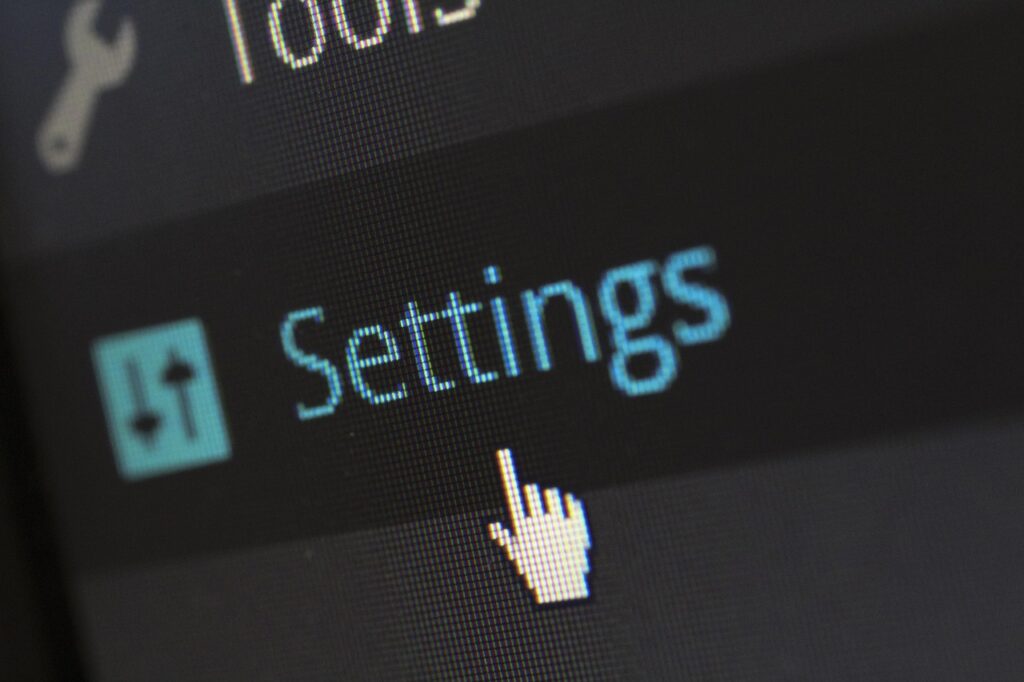
WordPressにトリガーを追加する方法
目的の機能に応じて、WordPressにスマートトリガーを統合する方法はいくつかあります。最も効果的な方法は次のとおりです。
1。WordPress Automationにプラグインを使用します
いくつかのプラグインは、スマートトリガーをセットアップするWordPressオートメーションツールを提供しています。 WordPressプラグインWordPressプラグインが次のものがあります。
- Uncanny Automator- さまざまなWordPressツールやサービスと統合する強力な自動化プラグイン。
- WP Fusion- WordPressをCRMツールと接続して、顧客エンゲージメントを自動化します。
- AutomatorWP- イベント駆動型の自動化がWordPress内の特定のアクションをトリガーできるようにします。
Uncanny Automatorを使用してトリガーを追加するには:
- Uncanny Automatorプラグインをインストールしてアクティブにします。
- 新しい自動化ワークフローを作成します。
- 「ユーザーログイン」などのトリガーイベントを選択します。
- 「ウェルカムメールを送信する」などの対応するアクションを定義します。
- 自動化を保存してアクティブ化します。
2。カスタムコードの使用
プラグインは自動化を実装する最も簡単な方法を提供しますが、開発者はカスタムコードを使用することにより、より多くの制御を好むかもしれません。ただし、これらのコードスニペットは通常、UI要素を管理するか、動作をリダイレクトすることであることに注意することが重要です。条件付きのイベントベースの自動化ワークフローの意味で「スマートトリガー」を作成しないことです。
より多くのコントロールを探している開発者向けに、カスタムコードスニペットを追加すると、高度な自動化が可能になります。 add_action()やadd_filter()などのWordPressフックは、柔軟なトリガーベースの自動化を可能にします。
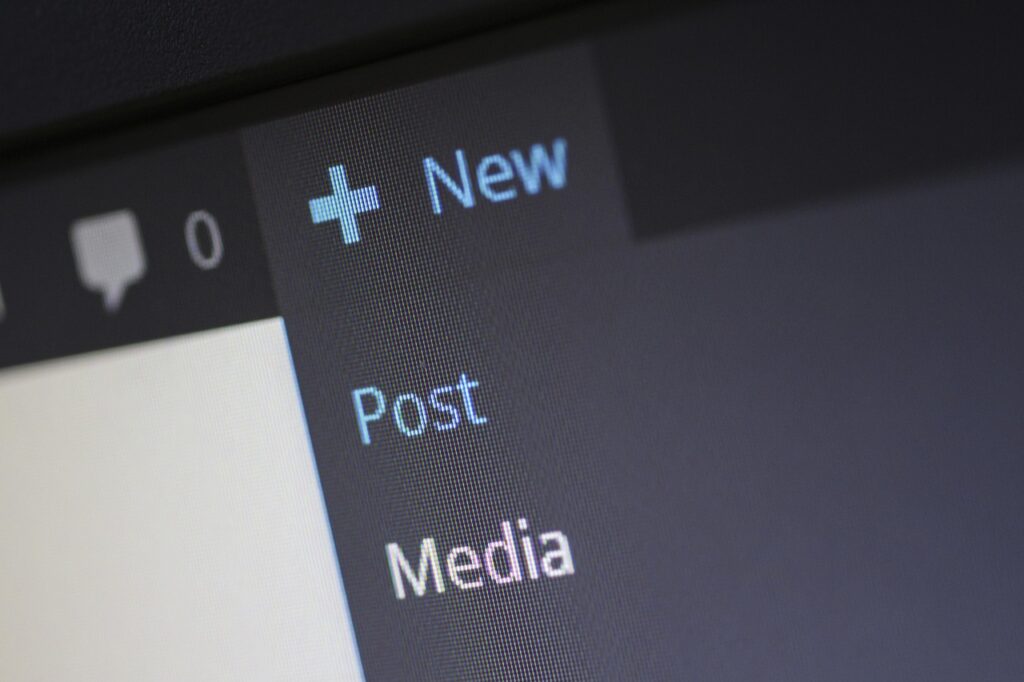
WordPressでスマートスライダーを作成します
「スマートスライダー」という用語は自動化された動作に基づいたアクションを意味する場合がありますが、WordPressのほとんどのスライダープラグインは、真の自動化ではなく視覚的な対話性の向上に焦点を当てています。 Smart Slider 3などのツールを使用すると、条件付きの可視性機能を備えた魅力的で動的なスライダーを作成できますが、自動化の意味では「トリガー」ではありません。

ユーザーの動作に対応していると感じる高度なスライダーエクスペリエンスを作成するには、スライダープラグインとUncanny AutomatorやAutomatorWPなどのイベントトリガープラグインを組み合わせることができます。たとえば、ユーザーがアクションをログインまたは完了した後、特定のスライダーを表示できます。
スマートスライダーを使用したステップ3:
- スマートスライダー3プラグインをインストールしてアクティブにします。
- 新しいスライダーを作成し、レイアウトを選択します。
- 動的レイヤーまたは条件付きコンテンツ(サポートされている場合)を使用して、応答性をシミュレートします。
- 他のプラグインと統合して、ユーザーアクションに基づいてスライダーディスプレイを制御します(例えば、ショートコードや可視性設定を介して)。
- 必要に応じてサイトにスライダーを埋め込みます。
覚えておいてください:スマートスライダーはUIを強化しますが、特定のユーザーの動作に基づいてエクスペリエンスを適応させる実際のワークフローオートメーショントリガーを置き換えるものではありません。
スマートスライダーは、ユーザーの動作に動的に適応し、魅力的な視覚体験を提供します。 Smart Slider 3などの人気のあるWordPressスライダープラグインを使用すると、自動化機能を備えたスマートスライダーを作成できます。
スマートスライダーを作成するには:
- スマートスライダー3プラグインをインストールしてアクティブにします。
- 新しいスライダーを作成し、レスポンシブレイアウトを選択します。
- ユーザーインタラクションに基づいて変更される動的レイヤーを追加します。
- スクロールの深さやユーザーエンゲージメントに基づいてスライドの変更など、トリガーを設定します。
- スライダーを公開し、WordPressページまたは投稿に埋め込みます。
WordPressのスマートメニューを理解する
「スマートメニュー」は自動化機能のように聞こえるかもしれませんが、WordPressのほとんどの実装は、動作トリガーされたワークフローではなく、条件付きまたは動的ナビゲーションの調整を指します。これらのメニューは、ユーザーの役割やコンテキストに基づいて変更されます(例えば、ログイン対ログアウトユーザーのさまざまなメニュー項目を表示します)が、真のスマートトリガーのようなリアルタイムのイベントベースの自動化は含まれません。
動的メニューを構築するための人気のあるツールは次のとおりです。
- Max Megaメニュー- インタラクティブな要素を備えたメニューの視覚的インターフェイスを強化しますが、ユーザーの動作ベースの自動化をサポートしません。
- 条件付きメニュー- ユーザーロールやページコンテキストなどの単純な条件ロジックに基づいて、異なるメニューを表示できます。
条件付きメニュープラグインを使用して条件付きメニューを実装するには:
- 条件付きメニュープラグインをインストールしてアクティブにします。
- 外観>メニューに移動します。
- 役割、ページ、またはカテゴリに基づいて、代替メニューを設定します。
- 保存すると、WordPressは、条件に応じて対応するメニューを表示します。
ナビゲーションを改善するのに役立ちますが、スマートメニューは、真のトリガーベースの自動化ソリューションというよりもUIカスタマイズ機能です。動作ベースの対話については、これらのツールを不気味な自動車などの自動化プラグインと組み合わせることを検討してください。
WordPressのスマートメニューは、ユーザーの役割、動作、または条件に基づいて動的に変更されます。スマートメニューを作成するための人気のあるツールには、以下が含まれます。
- Max Megaメニュー- ユーザーは、カスタムトリガーを使用してインタラクティブなナビゲーションメニューを作成できます。
- 条件付きメニュー- ユーザーの役割やページの条件に応じて、異なるメニューを割り当てることができます。
条件付きメニュープラグインを使用してスマートメニューを設定するには:
- 条件付きメニュープラグインをインストールしてアクティブにします。
- 外観>メニューに移動します。
- ログインしたユーザーや特定のページなど、さまざまな条件に異なるメニューを割り当てます。
- 変更を保存すると、WordPressが適切なメニューを動的に表示します
WordPressでより良いUXのための最高のスマートトリガー
WordPressでUXを強化するトップスマートトリガーを次に示します。
- Exit-Intent Popups- ユーザーが去ろうとしているときに特別オファーを表示します。
- スクロールトリガーアニメーション- ユーザーがページの下にスクロールするときに要素を明らかにします。
- ログインベースのパーソナライズ- ユーザーステータスに基づいて異なるコンテンツを表示します。
- カート放棄メール- ユーザーがカートにアイテムを残したときにリマインダーを送信します。
- 時間ベースのオファー- 設定期間後に期限切れになるプロモーションを表示します。
WordPressにスマートトリガーを統合します
スマートトリガーを完全に活用するには、次のようなサードパーティサービスと統合します。
- Zapier- 自動化されたワークフロー用のWordPressを何千ものアプリと接続します。
- Google Tag Manager- スクリプトのマーケティングと追跡を動的にトリガーします。
- CRMおよび電子メールマーケティングツール- ユーザーアクションに基づいてリード育成キャンペーンを自動化します。
WordPress AutomationはUXのゲームチェンジャーであり、Webサイトをよりインタラクティブでユーザーフレンドリーにします。スマートトリガーを統合することにより、サイトの所有者はワークフローを自動化し、エンゲージメントを強化し、シームレスなユーザーエクスペリエンスを作成できます。
WordPressオートメーションツールと戦略的実装の適切な組み合わせにより、訪問者にパーソナライズされたダイナミックな旅を提供しながら、サイトの効率を大幅に向上させることができます。今すぐスマートトリガーの実装を開始し、WordPressサイトをユーザーエンゲージメントのために自動化された大国に変換します。
